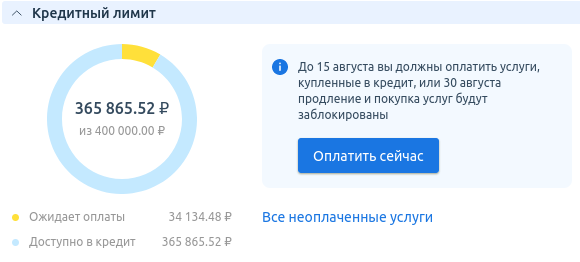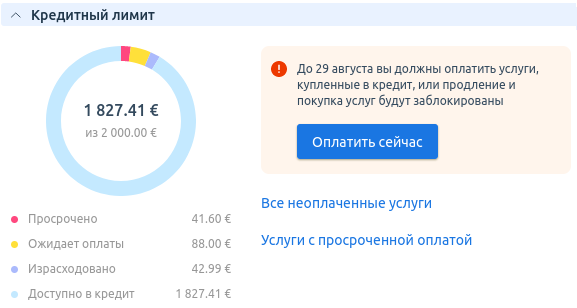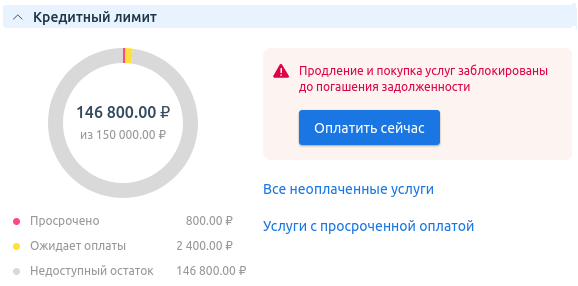Оплата в личном кабинете#
В зависимости от настроек провайдера в личном кабинете доступно два вида платежей:
авансовый платеж – пополнение баланса Лицевого счета любым удобным способом, а затем оплата услуги с его помощью. Также можно включить автопродление с Лицевого счета и, таким образом, настроить автоплатеж для услуг;
оплата услуги выбранным методом оплаты — оплата услуги напрямую каким-либо методом оплаты, не задействуя при этом Лицевой счет. Например, банковской картой или переводом. Также можно сохранить данные банковской карты или электронного кошелька в Способах оплаты. Далее эту карту или кошелек можно использовать для оплаты услуг и оформления подписок на услуги.
При возникновении проблем с оплатой необходимо обратиться в службу поддержки.
Авансовый платеж#
Счет на авансовый платеж можно выписать, если необходимо пополнить баланс вашего лицевого счета и использовать эти средства на покупку новых услуг или продление существующих.
При создании авансового платежа без привязки к конкретной услуге в счете будет указано Авансовый платеж.
Пополнение баланса#
Чтобы пополнить баланс лицевого счета необходимо:
Перейти на Главную страницу личного кабинета и нажать кнопку Пополнить в виджете Быстрый доступ.
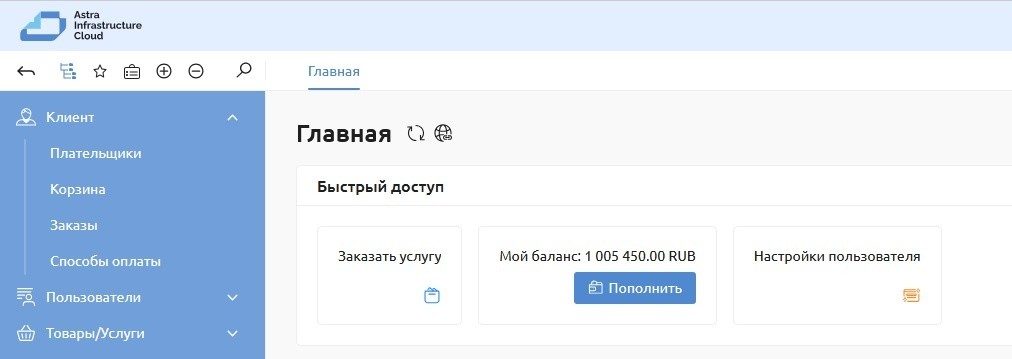
Указать сумму и выбрать метод оплаты.
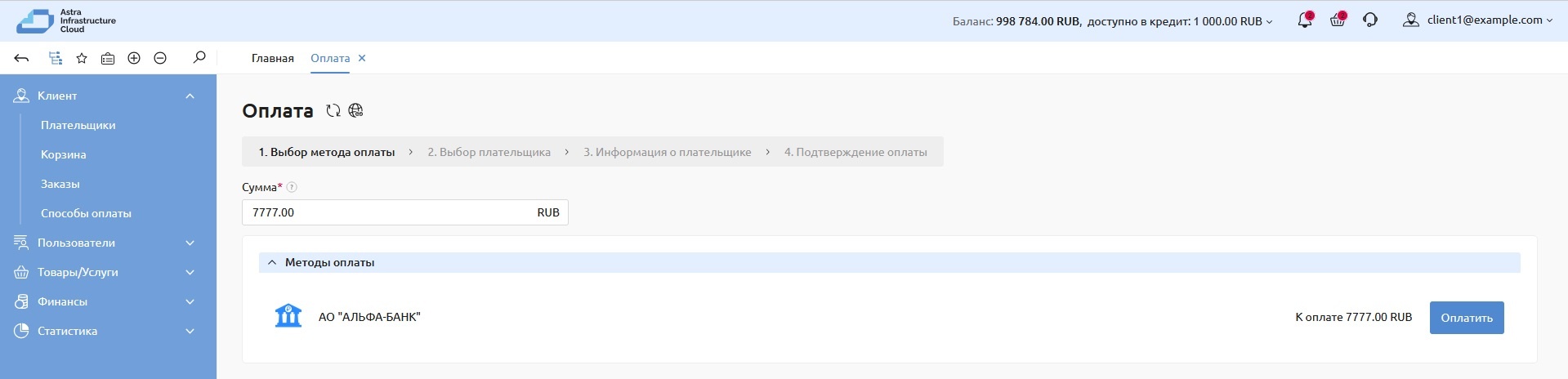
Выбрать существующего плательщика или создать нового. Указать информацию о плательщике.
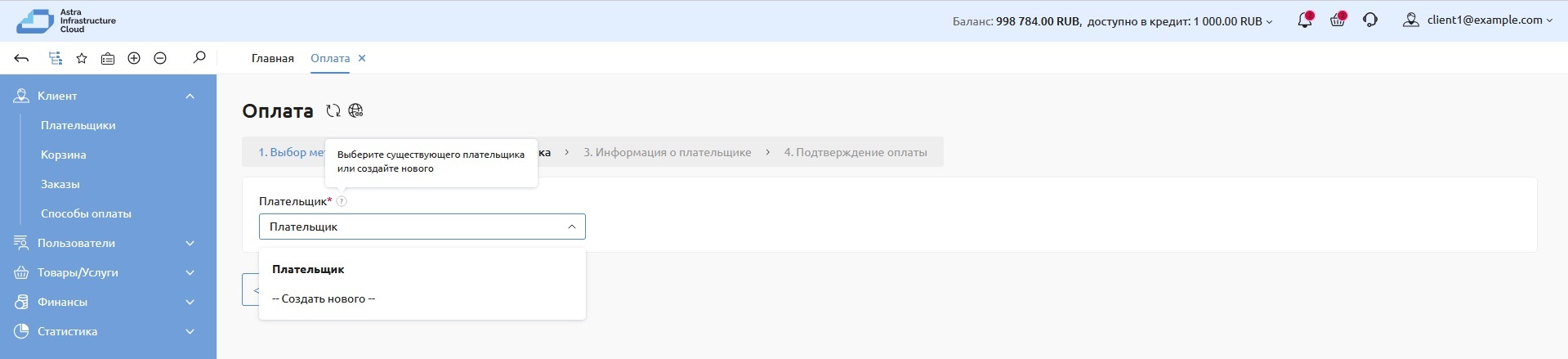
Указать информацию о плательщике.
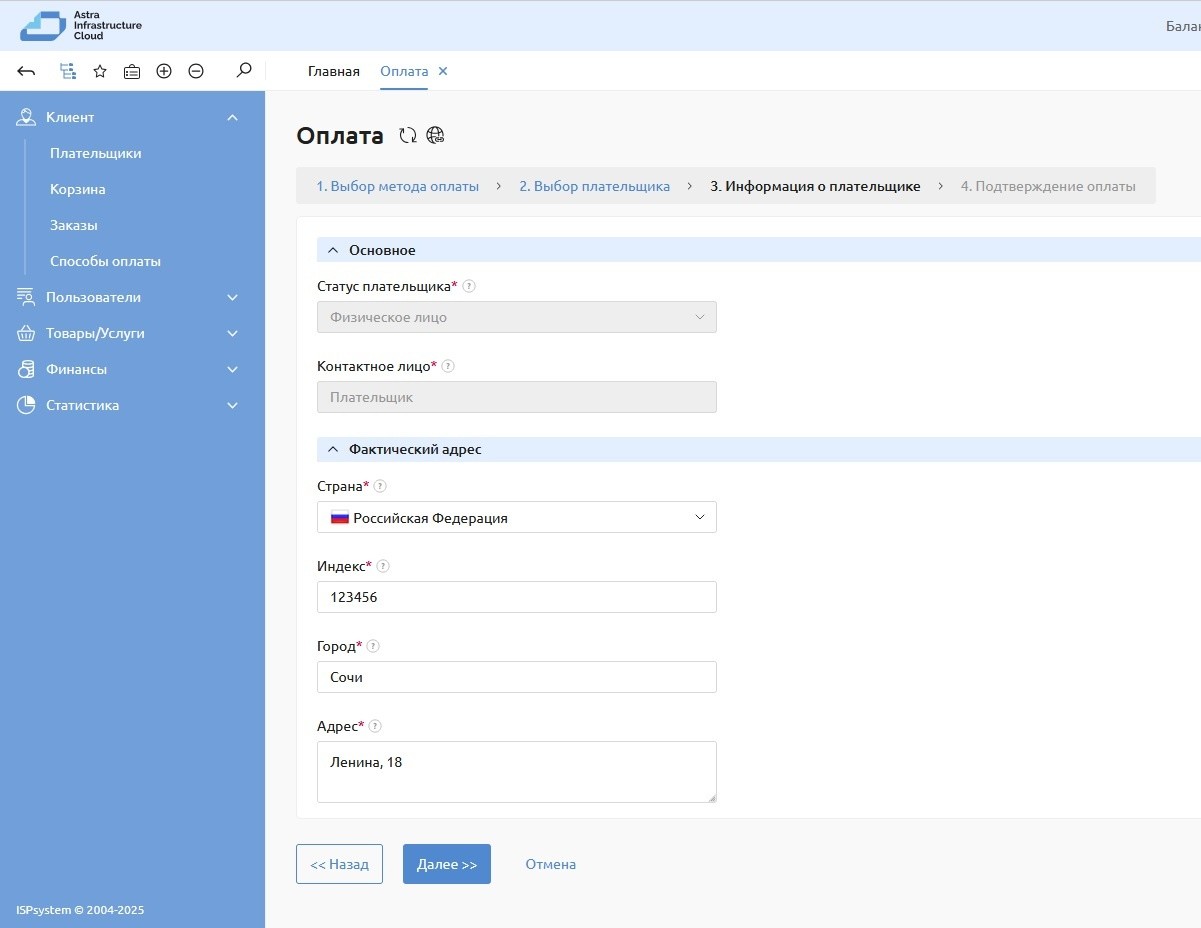
Нажать кнопку Ок, чтобы подтвердить оплату. После этого откроется сайт выбранной платежной системы для осуществления платежа.
Средства будут зачислены на лицевой счет.
Баланс Лицевого счета отображается в правом верхнем углу и в виджете Быстрый доступ.
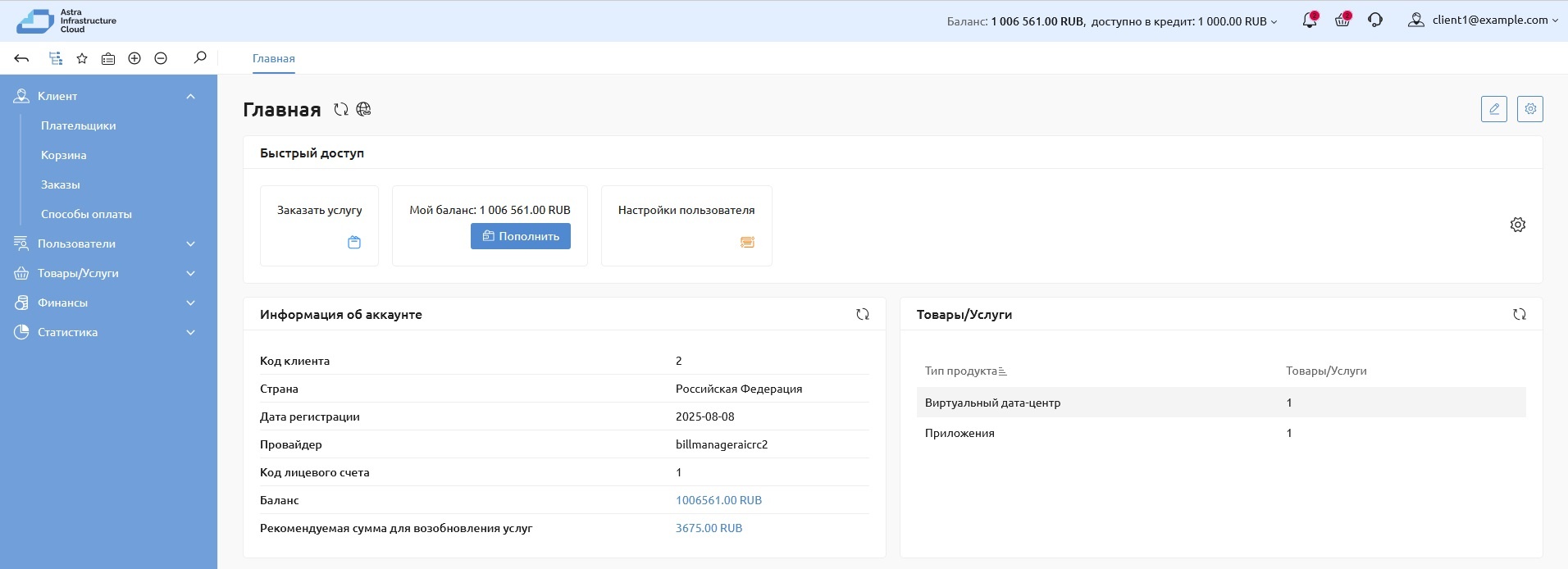
Проверка баланса и потраченных средств#
Баланс лицевого счета отображается в верхнем правом углу или на Главной странице в виджете Быстрый доступ.
Посмотреть информацию о средствах, списанных со счета за заказ товаров и услуг, можно в разделе Финансы — Расходы.
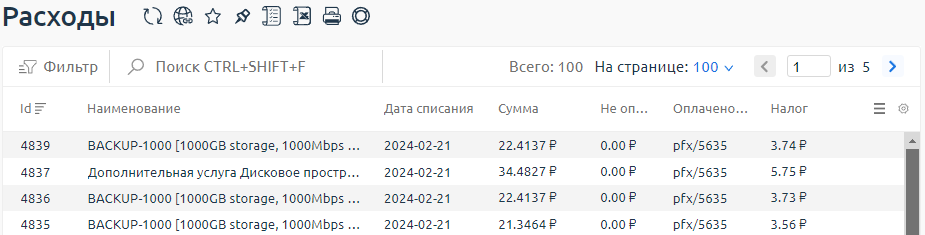
Где:
Наименование — товар или услуга, за покупку которой с счета были списаны средства;
Дата списания — дата, когда средства были сняты с счета;
Сумма — сумма, списанная за товар или услугу;
Не оплачено — неоплаченная часть расходов;
Оплачено платежами — платеж, с которого были взяты средства на оплату указанной услуги. Это может быть как авансовый, так и платеж за определенную услугу;
Налог — налоговая ставка для клиента.
Информация о кредитном лимите#
Кредитный лимит — резерв средств, который позволяет заказывать услуги в долг в течение месяца. Сумма долга не может превышать лимит и должна быть погашена в установленные провайдером сроки.
Пример работы платформы с кредитным лимитом#
Первого числа каждого месяца биллинговая платформа формирует счета по неоплаченным расходам за месяц. После выставления счета необходимо произвести оплату до 15-го числа. С 16-го числа платеж станет просроченным. Для оплаты просроченного платежа дается отсрочка в 15 дней.
Если просроченный платеж не погашен, то 30-го числа кредитный лимит станет недоступен для использования.
Примечание
Пример
В декабре для оплаты и продления услуг был использован кредитный лимит. 1 января биллинговая платформа формирует счет, который необходимо оплатить до 15 января. Кредитный лимит остается доступным для оплаты заказов и продления услуг.
До 15 января оплата не поступила, и счет стал просроченным. Если просроченный счет не оплачивается, то 30 января доступ к кредитному лимиту будет заблокирован. Услуги, которые действуют в следующем месяце, например, до 20 февраля, останутся активными.
При блокировке недоступны:
возможность оплаты услуг;
продление услуг через корзину;
автопродление с лицевого счета.
При блокировке доступно:
пополнение лицевого счета;
автопродление с ССО (сохраненные способы оплаты).
Задолженность отображается в личном кабинете:
на главной странице;
в шапке страницы.
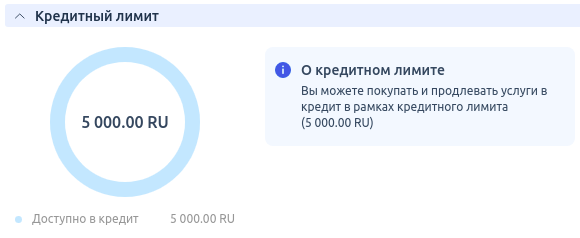
В момент выставления платежа будет получено уведомление. Если оплата не поступила, то поступят уведомления:
за три дня до срока оплаты;
на следующий день после срока оплаты;
за пять дней до даты блокировки;
в день блокировки.
Разблокировка#
История и счета отображаются в разделе платежи.
Заблокированные услуги, у которых установлено автопродление с лицевого счета, будут включены автоматически после оплаты просроченного платежа.
Информация о счете#
Счета, выставленные по неоплаченным расходам, имеют один из трех статусов:
к оплате — счет выставлен;
частично оплачен — оплачена часть расходов в платеже;
полностью погашен — все расходы в счете оплачены.
Состояния счета: